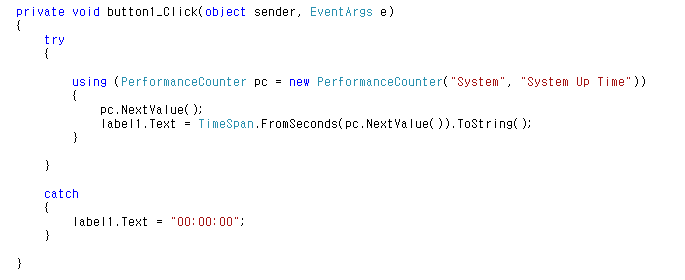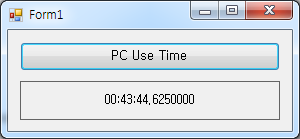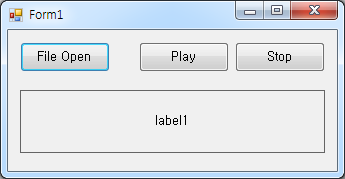* C# Encoding Class 를 이용한 유니코드(한글) 문자열 존재 여부 예제...

- 사용한 컨트롤 : Button 1개, TextBox 1개, Label 1개
전체 소스 코드
Form1.cs
using System;
using System.Collections.Generic;
using System.ComponentModel;
using System.Data;
using System.Drawing;
using System.Linq;
using System.Text;
using System.Windows.Forms;
namespace CSharp_IsUnicode
{
public partial class Form1 : Form
{
public Form1()
{
InitializeComponent();
}
private void button1_Click(object sender, EventArgs e)
{
if (textBox1.Text == "") return;
int iAscii = Encoding.ASCII.GetByteCount(textBox1.Text );
int iUnicode = Encoding.UTF8.GetByteCount(textBox1.Text );
//같지 않으면...
if (iAscii != iUnicode)
{
label1.Text = "Unicode 가 존재 합니다.";
}
else
{
label1.Text = "Unicode 가 존재 하지 않습니다.";
}
}
}
}

*예제 결과


https://kdsoft-zeros.tistory.com/199
[VBNET] Encoding Class - 유니코드 문자열 존재 여부
* VBNET Encoding Class 를 이용한 유니코드(한글) 문자열 존재 여부 예제... - 사용한 컨트롤 : Button 1개, TextBox 1개, Label 1개 전체 소스 코드 Form1.vb Public Class Form1 Private Sub button1_Click(By..
kdsoft-zeros.tistory.com
'C# Programming' 카테고리의 다른 글
| [C#] Regex 를 이용한 간단한 이메일 주소 체크 (0) | 2020.05.04 |
|---|---|
| [C#] String To 이진수 , 이진수 To String 으로 변환 (0) | 2020.04.30 |
| [C#] [API] Form - Animate (0) | 2020.04.27 |
| [C#] PC 사용 시간 얻어 오기 (PC Use Time) (0) | 2020.04.22 |
| [C#] [API] mciSendString - WAV 파일 재생 (0) | 2020.04.20 |